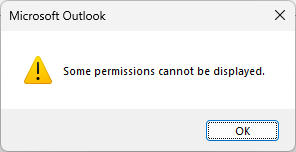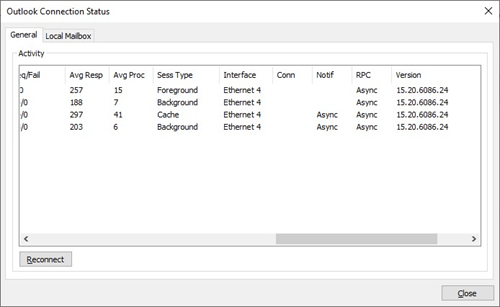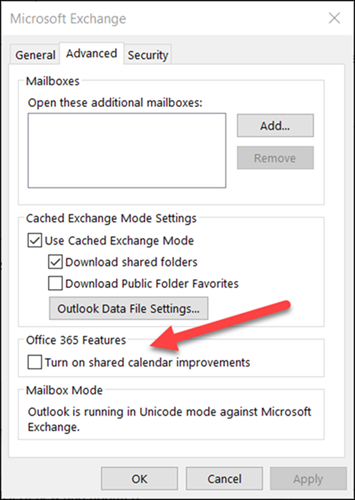Последнее обновление: 15 февраля 2023 г.
Проблема
При закрытии напоминания Outlook.com календаря для общего календаря в Классическом приложении Outlook напоминание не закрывается и появляется снова.
Кроме того, при возникновении этой проблемы в общих календарях также наблюдаются следующие симптомы:
-
Вы не можете создавать или изменять встречи или события в общих календарях.
-
Невозможно получить доступ к диалоговому окошку разрешений календаря (щелкните правой кнопкой мыши общий календарь, Свойства, Разрешения, вызывает ошибку "Некоторые разрешения не удается отобразить")
СОСТОЯНИЕ: ИСПРАВЛЕНО
Эта проблема устранена в службе версии 15.20.6086.24. Чтобы проверить версию службы на предмет наличия исправления, воспользуйтесь диалоговым окном Состояние подключения Outlook, описанным в следующей статье: Описание диалогового окна состояния подключения в Outlook.
После подтверждения исправления выполните приведенные ниже действия, чтобы повторно включить улучшения общего календаря. Для оптимальной работы с общими календарями необходимо включить улучшения общего календаря .
Примечание: На момент возникновения этой проблемы мы рекомендовали обходной путь для отключения улучшений общего календаря. Теперь, когда проблема устранена, убедитесь, что вы повторно включили улучшения общего календаря.
Чтобы отменить обходной путь для этой проблемы, повторно войдите в систему улучшения общего календаря , выполнив следующие действия.
-
В Outlook выберите Файл >Параметры учетной записи >Параметры учетной записи. Вы увидите список учетных записей электронной почты.
-
Выберите учетную запись Outlook.com, используемую для управления календарем другого пользователя, и выберите Изменить....
-
Выберите Дополнительные параметры и перейдите на вкладку Дополнительно.
-
Установите флажок Включить улучшения общего календаря.
-
Выберите Применить и ОК.
Дополнительные ресурсы

Общение с экспертами
Обращайтесь к экспертам, обсуждайте последние новости, обновления и рекомендации для Outlook, а также читайте наш блог.

Поддержка сообщества
Задавайте вопросы агентам поддержки, MVP, инженерам и другим пользователям Outlook и находите решения.

Предложение новых функций
Мы будем рады вашим отзывам и предложениям. Вам наверняка есть, что сказать. Поделитесь с нами своими мыслями.
См. также
Устранение и обходные пути решения недавних проблем в Outlook для ПК